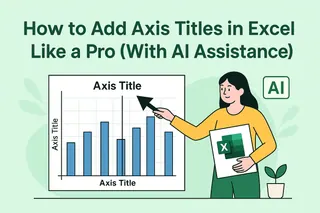Soyons honnêtes - Excel est cet outil fiable que nous aimons détester. Il est puissant, mais bon sang, il peut être fastidieux quand on applique la même formule à des centaines de lignes. En tant que personne qui a passé trop de nuits à fixer des feuilles de calcul, je vais partager les méthodes intelligentes pour appliquer des fonctions à des colonnes entières (et comment Excelmatic peut vous sauver de la fatigue des formules).
Pourquoi les fonctions de colonne sont vos meilleures amies
Imaginez que vous avez des données de ventes dans la colonne A. Vous avez besoin de totaux, de moyennes, peut-être d'un peu de mise en forme conditionnelle. Faire cela cellule par cellule ? C'est une mentalité de 2023. Appliquer des fonctions à des colonnes entières, c'est comme offrir à votre futur moi le cadeau du temps.
Excelmatic va encore plus loin - décrivez ce dont vous avez besoin en français simple, et il applique automatiquement les bonnes fonctions à l'ensemble de vos données. Plus besoin de faire glisser des formules ou de s'inquiéter des références cassées.
Les bases que tout le monde devrait connaître
1. Les classiques SOMME et MOYENNE
Pour des calculs mathématiques de base sur une colonne :
- Cliquez où vous voulez le résultat
- Tapez
=SOMME(A:A)ou=MOYENNE(B:B) - Appuyez sur Entrée - et voilà, calcul instantané
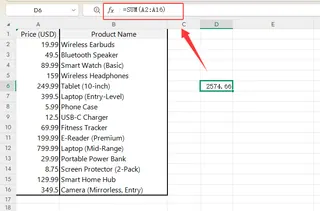
Astuce pro : Avec Excelmatic, tapez simplement "somme colonne A" et il gère la formule pour vous. Magique.
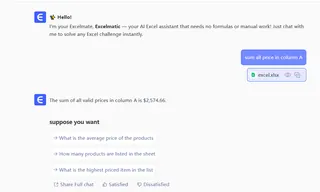
2. Remplissage automatique - Votre duplicata de formule
Quand vous avez besoin de la même formule dans une colonne :
- Écrivez votre formule dans la première cellule
- Attrapez le petit carré dans le coin inférieur droit (la poignée de remplissage)
- Faites glisser vers le bas - Excel copie la formule intelligemment
Attention aux références relatives vs absolues ($A$1 vs A1). Excelmatic élimine ce casse-tête en ajustant automatiquement les références correctement.
Niveau supérieur : Fonctions de colonne plus intelligentes
Formules conditionnelles qui fonctionnent vraiment
Besoin d'appliquer différents calculs selon des conditions ? La fonction SI est votre amie :
=SI(C2>1000; C2*1,1; C2)
Cela donne un bonus de 10% aux ventes supérieures à 1000$. Faites glisser la formule ou... laissez Excelmatic l'appliquer automatiquement à toute la colonne.
La magie des formules matricielles
Ces formules puissantes fonctionnent sur plusieurs cellules à la fois. Au lieu de :
=SOMME(D1:D10*E1:E10)
Appuyez sur Ctrl+Maj+Entrée pour en faire une formule matricielle. Mais honnêtement ? Excelmatic gère les opérations matricielles sans la syntaxe compliquée.
Astuces Excel de niveau expert
Les tableaux Excel = Magie dynamique
Convertissez votre plage en tableau (Ctrl+T) et vos formules s'ajustent automatiquement quand les données grandissent. Plus besoin de mettre à jour les plages manuellement. Excelmatic construit ces tableaux intelligents pour vous en fonction de la structure de vos données.
Tableaux croisés dynamiques pour des synthèses instantanées
Sélectionnez vos données > Insertion > Tableau croisé dynamique. Glissez-déposez des champs pour analyser - aucune formule nécessaire. Excelmatic peut générer des tableaux croisés dynamiques automatiquement à partir de vos données brutes avec des suggestions alimentées par l'IA.
Quand ça ne marche pas (et comment réparer)
Nous avons tous vu des erreurs #DIV/0! ou #VALEUR!. Enveloppez vos formules dans SIERREUR :
=SIERREUR(A2/B2; "N/A")
Excelmatic va plus loin - il détecte les erreurs potentielles avant qu'elles ne se produisent et suggère des corrections.
Le futur : Laissez l'IA faire le gros du travail
Bien que ces compétences Excel soient essentielles, pourquoi ne pas travailler plus intelligemment ? Excelmatic comprend ce que vous essayez de faire et applique les bonnes fonctions automatiquement :
- Connectez votre feuille de calcul
- Décrivez ce dont vous avez besoin ("montrez-moi le total des ventes par région")
- Excelmatic construit les formules et visualisations parfaites
Plus besoin de mémoriser des formules. Plus besoin de faire glisser des poignées de remplissage. Juste des résultats propres et précis en quelques secondes.
Réflexion finale
Maîtriser les fonctions de colonne vous transforme d'utilisateur Excel en magicien Excel. Mais la vraie magie opère quand vous laissez des outils comme Excelmatic automatiser le travail répétitif. Essayez d'abord d'appliquer ces techniques manuellement pour comprendre les concepts, puis passez à l'automatisation avec Excelmatic. Votre futur moi (et vos collègues) vous remercieront.
Prêt à travailler plus intelligemment ? Essayez Excelmatic gratuitement et voyez combien de temps vous pouvez gagner.